
Последна актуализация на

AirPods са страхотни, но когато спрат да работят, първата ви стъпка е да обмислите нулирането им. Разгледайте как да нулирате вашите AirPods с помощта на това ръководство.
Имате ли проблеми с вашите AirPods? Например дали са прекъсване или пауза твърде често, вашите потоци прескачат ли, шумопотискането не работи или някакъв друг проблем ви кара да пропускате любимите си песни или подкасти?
Ако случаят е такъв, първата ви стъпка е да обмислите нулиране на вашите AirPods. Нулирането им често може да елиминира всички софтуерни проблеми и вашите AirPods да започнат да работят.
Ако искате да знаете как да нулирате вашите AirPods, следвайте стъпките по-долу.
Как да раздвоите AirPods
Ако вашите AirPods или AirPods Pro са свързани към вашия iPhone или iPad, трябва да започнете, като премахнете сдвояването им.
Забележка: Тази статия описва раздвояването на вашите AirPods от вашия iPhone или iPad. Ако обаче вашите са свързани с други устройства като Android, а устройство Roku, или a Компютър с Windows 11, идеята е по същество същата.
За да прекратите сдвояването на своите AirPods:
- Отворете Настройки от началния екран.
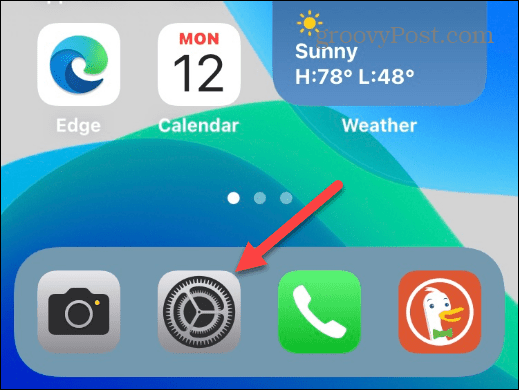
- Изберете Bluetooth от менюто.
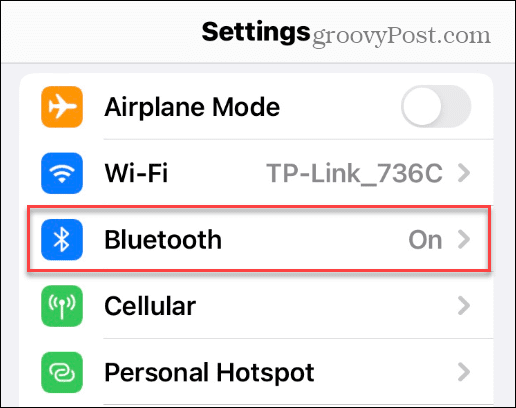
- Намерете вашите свързани AirPods и докоснете информация (i) икона до тях.
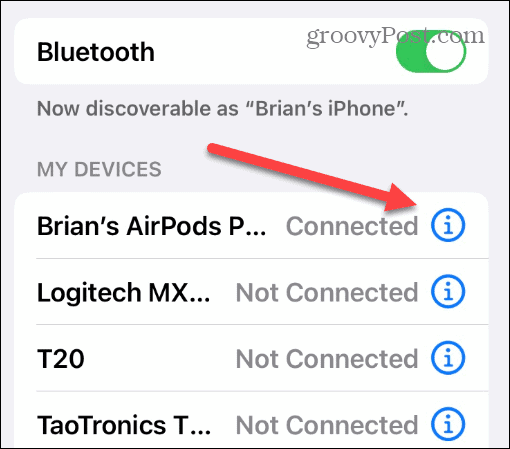
- Сега превъртете надолу в менюто и докоснете Забравете това устройство опция.
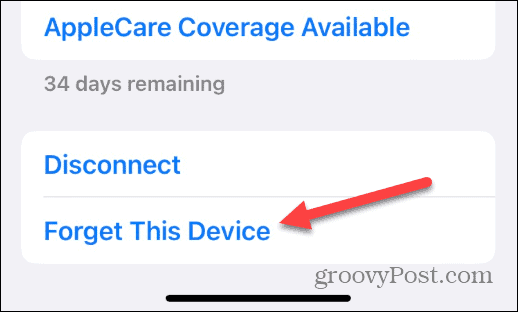
- Когато получите предупреждение, докоснете Забравете това устройство опция.
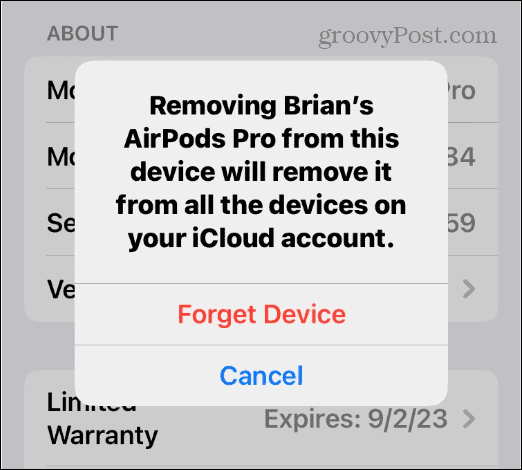
Как да нулирате AirPods
Когато вашите AirPods не са сдвоени с вашето устройство, е време да ги нулирате. Преди да продължите, уверете се, че и двата AirPods са били в кутията за зареждане със затворен капак за поне 30 секунди.
След това отворете капака на калъфа на AirPods, след което натиснете и задръжте бутон за рестартиране на гърба на кутията. Това е кръглият бутон в центъра на задната страна на кутията. Задръжте го, докато светне индикаторът за състояние мига червенои след това мига в бяло.
Забележка: Може да се наложи да задържите бутона за нулиране до 20 секунди, за да завършите нулирането.
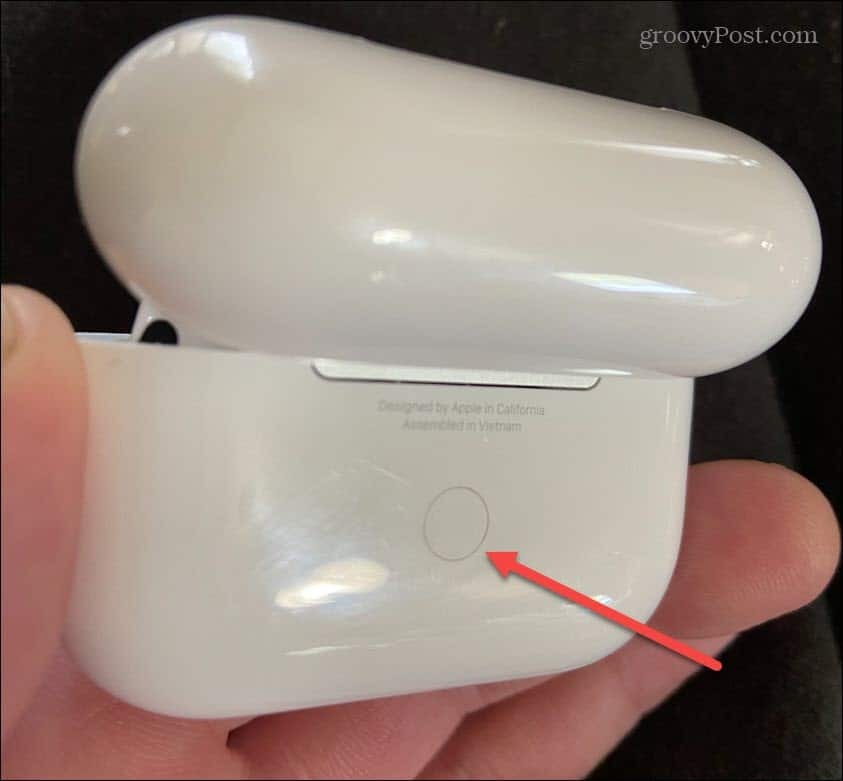
Как да сдвоите отново вашите AirPods
След като светлинният индикатор на кутията мига постоянно в бяло, е време да сдвоите отново AirPods. Уверете се, че Bluetooth е включен на вашето устройство, за да работи това.
За да сдвоите вашите AirPods с вашия iPhone или iPad:
- Отворете капака на калъфа на AirPods и го дръжте близо до вашия iPhone или iPad.
- Започнете процеса на настройка, като докоснете Свържете се бутон върху известието на AirPods на вашия екран.
- Следвайте всички допълнителни инструкции на екрана.
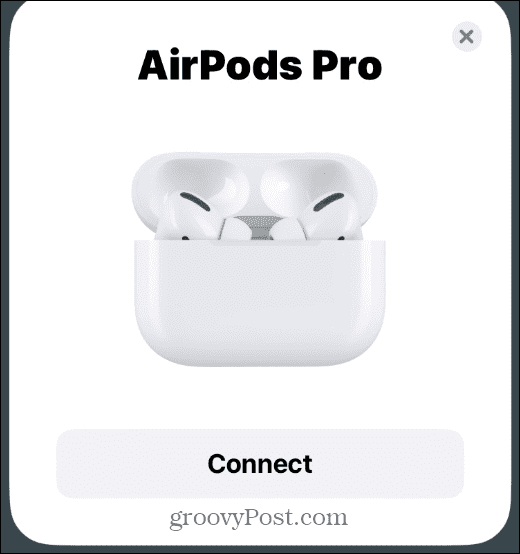
- Изберете дали искате да настроите Siri сега или да го направите по-късно.
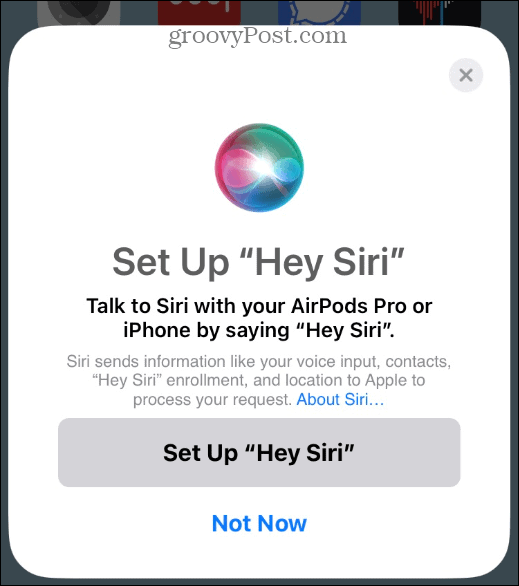
- Решете дали искате обажданията и известията да бъдат обявени или персонализирайте настройките.
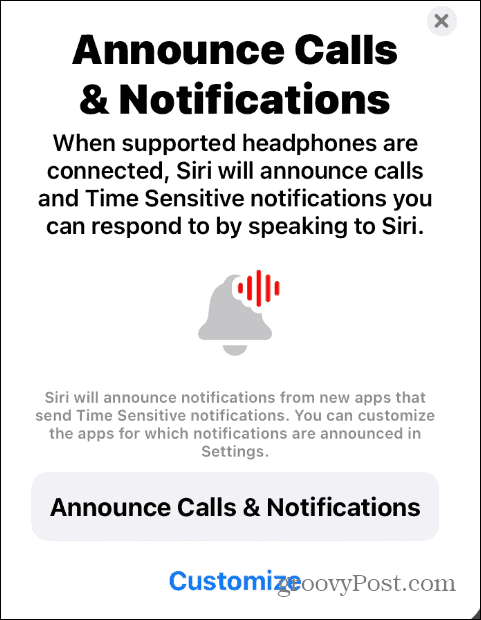
- Докоснете Свършен и започнете да използвате вашите AirPods с вашия iPhone или iPad.
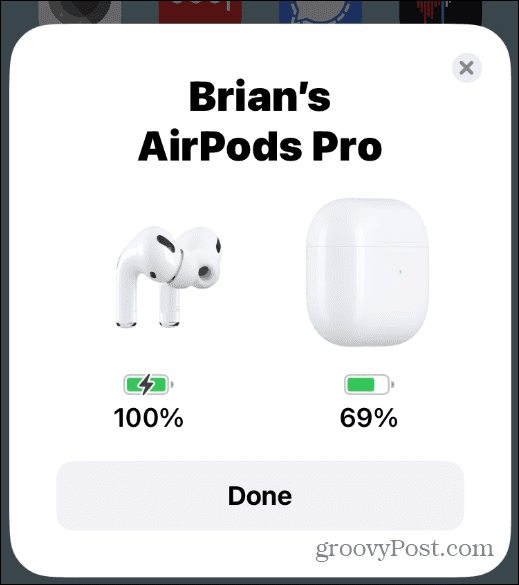
Нулиране на вашите Apple AirPods
Сега, след като сте нулирали своите AirPods, можете да започнете да ги използвате. С малко късмет стъпките по-горе ще поправят проблема, който сте имали с тях. Също така си струва да се отбележи, че раздвояването на вашите AirPods не винаги е необходимо, за да ги нулирате. Apple обаче препоръчва да го направите, тъй като това ще осигури нова връзка с вашето устройство.
Apple AirPods не са само за слушане на музика. Например можете пропускайте песни с AirPods или можете включете шумопотискането. Можете също добавете AirPods към приложението Find My ако трябва да ги следите.
Как да намерите своя продуктов ключ за Windows 11
Ако трябва да прехвърлите своя продуктов ключ за Windows 11 или просто ви трябва, за да направите чиста инсталация на операционната система,...
Как да изчистите кеша на Google Chrome, бисквитките и историята на сърфиране
Chrome върши отлична работа със съхраняването на вашата история на сърфиране, кеш памет и бисквитки, за да оптимизира работата на браузъра ви онлайн. Нейното е как да...
Съпоставяне на цените в магазина: Как да получите онлайн цени, докато пазарувате в магазина
Купуването в магазина не означава, че трябва да плащате по-високи цени. Благодарение на гаранциите за съпоставяне на цените, можете да получите онлайн отстъпки, докато пазарувате в...



